はじめに
今回はBlenderのVSEで動画にテロップを付ける方法を紹介します。
VSEの基本動作と文字の設定は行える前提で進めます。
詳細はこちらをご覧ください。
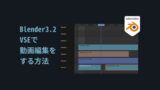
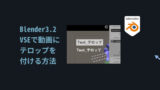
縁取り文字の作成
Add_text_Strip_outlineというアドオンを使います。
こちらのページにアクセス。
ZIPをダウンロードを選択。
.zipを解凍。
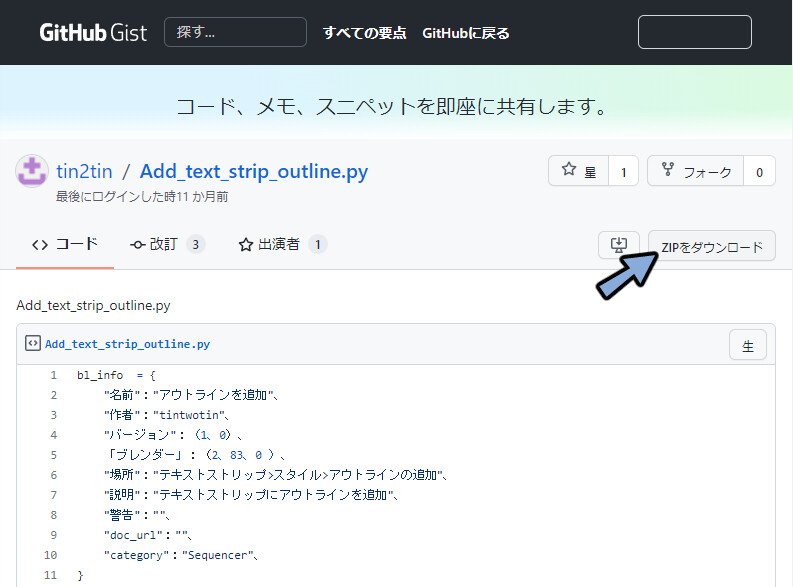
編集 → プリファレンスを選択。
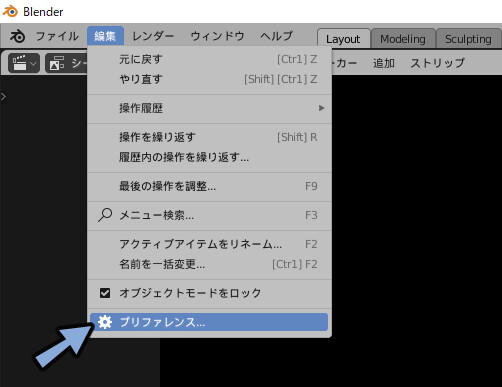
解凍した.zipの中のAdd_text_Strip_outline.pyを選択。
アドオンをインストール。
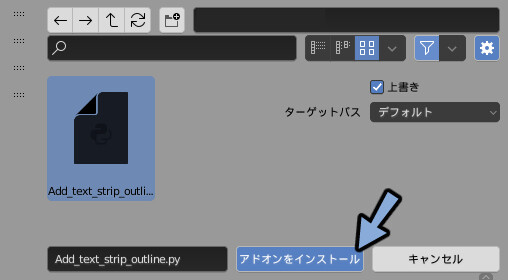
Sequencer: Add Outlineにチェック。
×ボタンで閉じます。
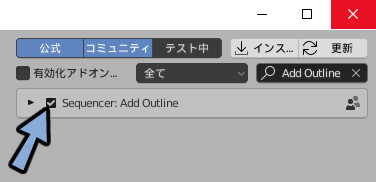
VSEでテキストのバーを選択。
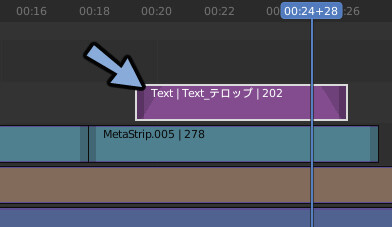
Nキーでストリップを展開。
エフェクトストリップ → スタイルの中にAdd Outlineが追加されてます。
これをクリックします。
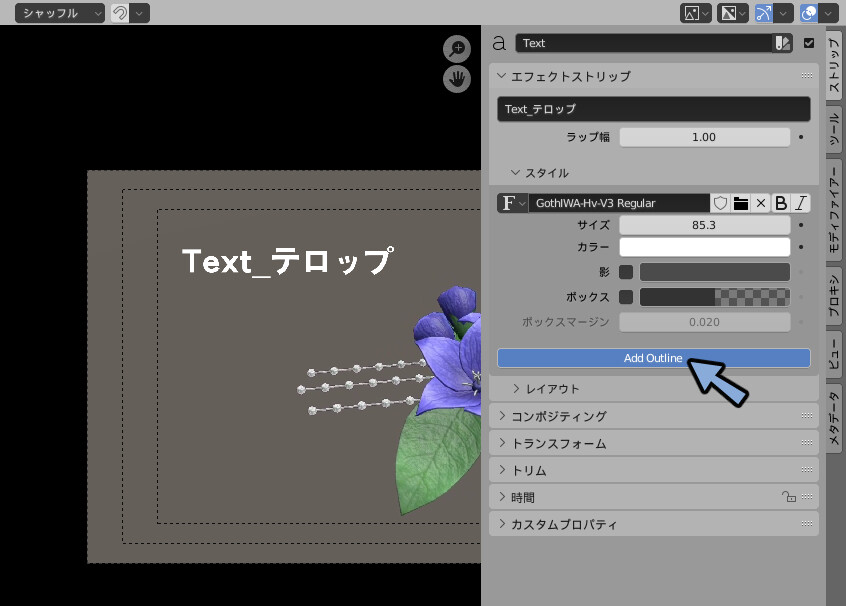
するとエフェクトが入ったバーと新しい文字のバーができます。
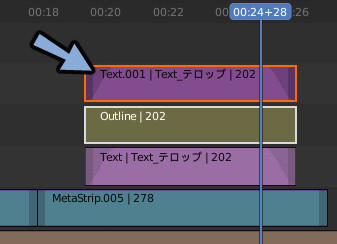
一番上のテキストをHキーで非表示 → Alt+Hで再表示。
すると下に黒色にしてブラーを使って太さを付けた文字を追加して厚みを付けたことが分かります。
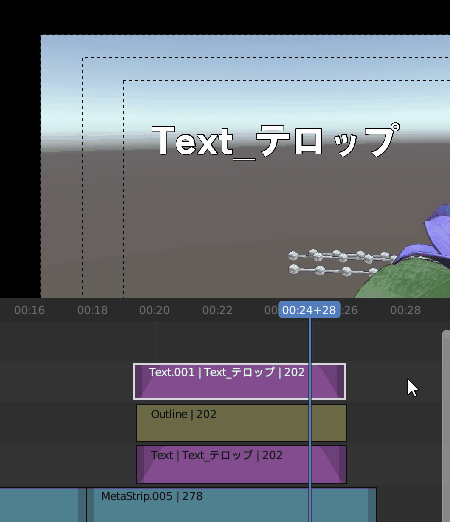
エフェクトが入ったバーを選択。
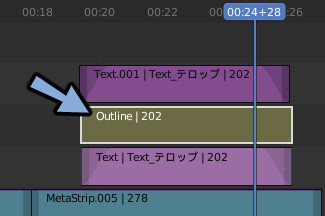
ストリップ → エフェクトストリップを開きます。
ブラー距離でフチの太さを調節できます。
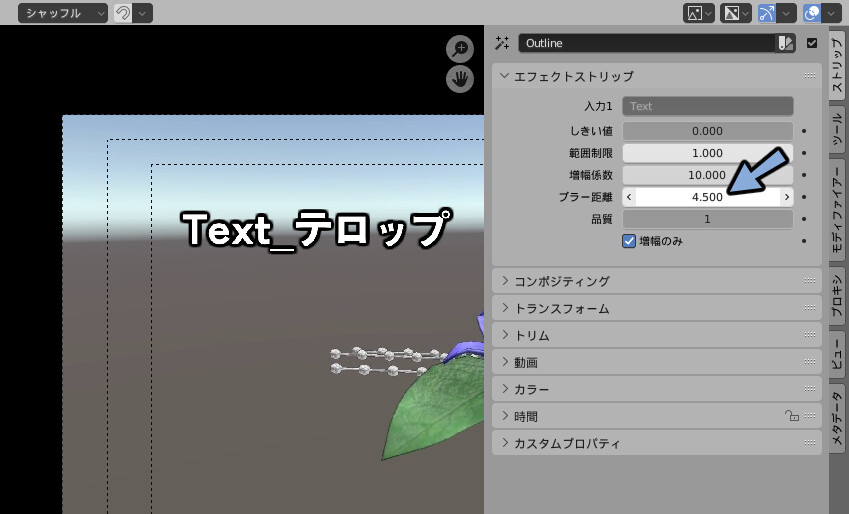
モディファイアを開きます。
カラーバランスでフチの色を調節できます。

以上がBlenderでテロップを付ける方法です。
頑張ればアドオン無しでもできます。
おまけ:実用Lvでない理由について
文字のクォリティは十分ですが手間の問題で実用性はまだ無いと思います。
2つのテキストにアウトラインを付けたい場合1つ1つ設定する必要があります。
そして設定情報は初期化されてるので手動で合わせる必要があります。
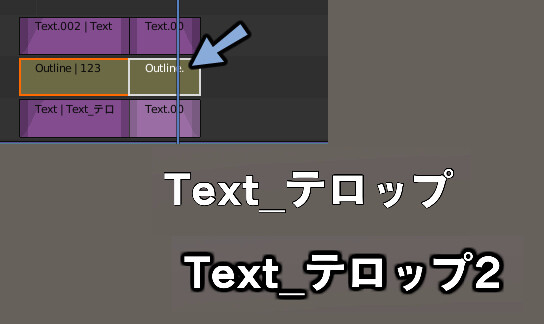
1つのアウトラインを作った文字を分割します。
この方法だとフチの設定は引き継げるます。
が、元の文字とフチの文字の2回分テキストを打ち込む手間が出てきます。
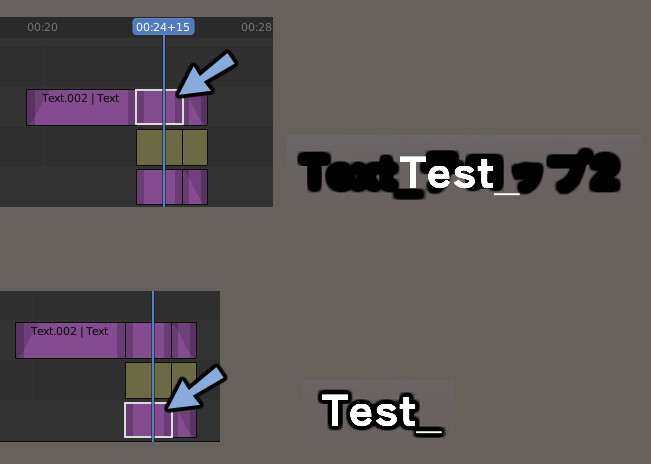
些細な手間ですが、長い動画を作る場合にこの工数の違いは大きく響きます。
なので実用レベルにはまだ達してないと私は判断しました。
今後に期待です。
おまけ
現状、Blender3.2のVSEを使う場合この方法が最適解のようです。
海外のフォーラムも調べましたが皆同じ答えでした。
この二度手間問題は実際に動画編集をすると大きな損失になってきます。
なので…現状実用できるレベルとは言えません。
ですが、BlenderのVSE機能自体2.93から比べるとかなり良くなって来てます。
(2.93で映像編集をしようとして性能的に挫折した人間なのであの頃に比べればとても良くなってます…)
今後のアップデートで改善されそうなので期待です。
縁取りテロップが改善されれば本格的にBlenderで映像編集ができるようになると思います。
まとめ
BlenderのVSEでテロップにフチを付ける方法を紹介しました。
ほかにもBlender3.2の新機能などについて解説しています。
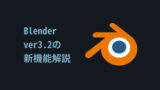
ぜひこちらもご覧ください。
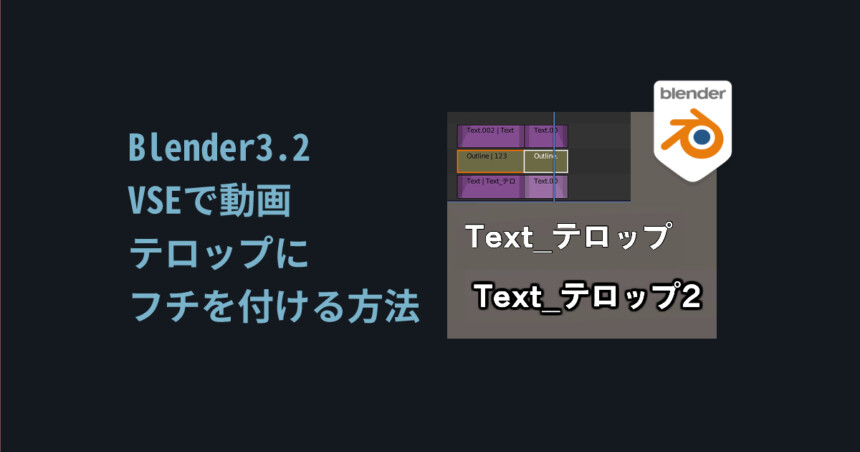
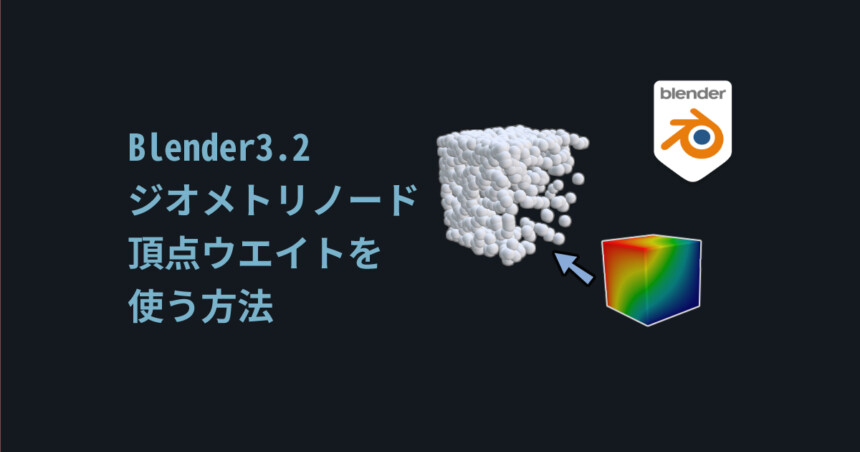
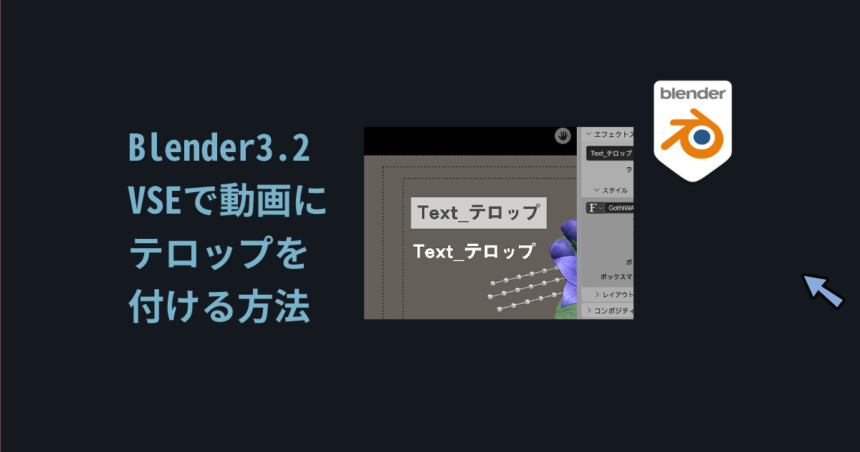
コメント